【インスタグラム】「アカウントの制限」とは?制限するとどうなる?
インスタグラムにはブロックやミュート以外にアカウントを見れなくする方法として「アカウントの制限」があります。インスタグラムの「アカウントの制限」の効果とは?ブロックとの違いとは?から「アカウントの制限」の解除方法について説明していきます。
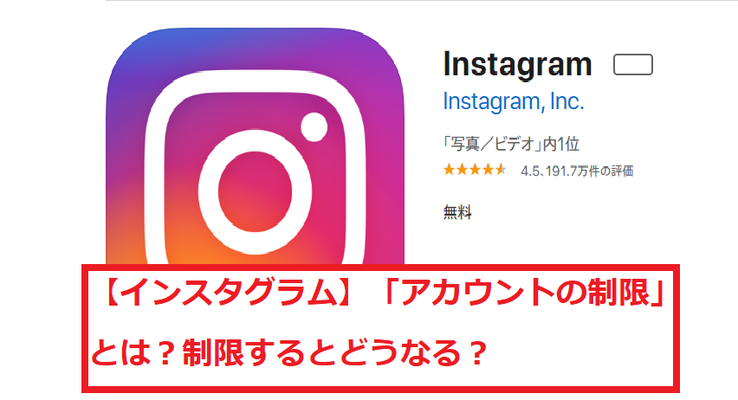
目次
- 1【インスタグラム】「アカウントの制限」とは
- ・投稿に対するコメントによるいじめ/炎上防止のための機能
- ・「アカウントの制限」をするとどうなる?
- 2【インスタグラム】「アカウントの制限」とブロック/ミュート/通報の違い
- ・アカウントの制限とその他の機能の効果の違い
- 3【インスタグラム】「アカウントの制限」する方法
- ・投稿のコメント欄で制限する手順
- ・設定画面でアカウント制限リストを作る手順
- ・制限したことは相手にバレる?
- 4【インスタグラム】「アカウントの制限」を解除する方法
- ・プロフィールページで解除する手順
- ・制限リストから解除する手順
- ・コメント欄から解除する手順
- 5【インスタグラム】「アカウントの制限」ができない時の対処法
- ・対処の手順
- ・まとめ
- ・合わせて読みたい!アプリに関する記事一覧
【インスタグラム】「アカウントの制限」とは
インスタグラムの「アカウントの制限」を使いたいけどブロック機能と違い効果がどうなるのか分からないので知りたい人。インスタグラムの「アカウントの制限」の設定方法と解除方法をとはを知りたい人に向けて、どうなるのか?設定方法を説明していきます。
まずは、インスタグラムの「アカウントの制限」とは?どのような効果のある機能であるのか、使用するとどうなるかについて探っていきたいと思います
それでは、インスタグラムの「アカウントの制限」を使うとどうなるのか?基本情報とは?について一つ一つ効果を説明をしていきたいと思います。
投稿に対するコメントによるいじめ/炎上防止のための機能
インスタグラムの「アカウントの制限」の効果とは「投稿に対するコメントによるいじめ」あるいは「炎上防止のための機能」となっています。
つまり、インスタグラムの「アカウントの制限」の効果とは、アカウントを制限したユーザーのコメントを第三者が見えなくなるための機能であり、荒らしのコメントを隔離することができますので、上記の2つの対策をとることが期待できます。
このインスタグラムの「アカウントの制限」とは、2019年10月に実装された機能であり、このように他ユーザーに対して設定できる制限となっています。ここ最近「アカウントの制限」が使えるようになり、多くの場面で便利に使うことができています。
「アカウントの制限」をするとどうなる?
ここからは、インスタグラムの「アカウントの制限」の機能を使うと、どうなるのか「効果」について深堀をしていきたいと思います。
インスタグラムの「アカウントの制限」の機能を使うとどうなるのかについてですが、主に7つの効果がありますので、全て覚えておくと便利になること間違いなしです。
それでは、「アカウントの制限」をするとどうなるのか具体的に解説をしていきたいと思います。
制限したアカウントのコメントは第三者には見えない
インスタグラムの「アカウントの制限」の機能を使うとどうなるのかですが「制限したアカウントのコメントは第三者には見えない」ようになります。
制限したアカウントのコメントは第三者には見えないので、不快なコメントなどが合った場合に、他に読んだ人が不快な思いをしなくて済みます。
読んでもメッセージに既読がつかない
つづいてのインスタグラムの「アカウントの制限」をするとどうなるのかについてですが「読んでもメッセージに既読がつかない」ことになる仕様になります。
仮にメッセージを間違えて、読んだとしてもその場合でも相手に既読の通知が行かないため分からなくなりますので、安心をしてください。
コメントの通知がなくなる
つぎのインスタグラムの「アカウントの制限」をするとどうなるのか?では「コメントの通知がなくなる」ことがあげられます。
アクティビティにコメントの通知が表示されなくなり不安を低減することができます。嫌なコメントがあったとしても、通知に表示されないので安心してご利用いただけます。
投稿へのコメントが表示されない
つづきましては、インスタグラムの「アカウントの制限」を使うとどうなるのかでは「投稿へのコメントが表示されない」ことがあげられます。
投稿されたコメントは制限されたコメントに変わり、中身を確認して承認しなければ見ることはできなくなります。また、コメントを見ずに削除することもできます。
オンライン中の表示が分からなくなる
つぎのインスタグラムの「アカウントの制限」を使用するとどうなるのかですが「オンライン中の表示が分からなくなる」ことがあげられます。
DM画面からオンライン中なのかの確認ができなくなるので、嫌がらせ行為やストーカー行為防止になります。
DMを自動的にリクエストにしてくれる
最後に紹介をする。インスタグラムの「アカウントの制限」を使用するとどうなるのかでは「DMを自動的にリクエストにしてくれる」ことがあります。メッセージ欄ではなく赤枠のリクエスト内に表示されるようになります。
 インスタグラムのいいねの表示の順番は?いいねに表示されるアカウントの順番を調査!
インスタグラムのいいねの表示の順番は?いいねに表示されるアカウントの順番を調査!【インスタグラム】「アカウントの制限」とブロック/ミュート/通報の違い
つづきましては、インスタグラムの「アカウントの制限」とブロック/ミュート/通報の違いについてフォーカスして説明をしていきたいと思います。
インスタグラムの「アカウントの制限」の効果は、ブロックやミュートと何が違うのかをまだよく分からないとい人も多いと思われますので、決定的なブロック/ミュートなどとの違いについて詳しく解説をしていきたいと思います。
それでは、インスタグラムのアカウントの制限とその他の機能の効果の違いを確認してください。
アカウントの制限とその他の機能の効果の違い
インスタグラムの「アカウントの制限」のその他の機能の効果の違いを一つ一つ説明をしていきたいと思いますので、頭の中に入れておき、実際に活用してください。
ブロックとの違い
インスタグラムの「アカウントの制限」とブロックとの違いとは、ブロックの場合はDMの制限/投稿&ストーリーの閲覧が不可になり、ブロックした相手の名前を検索できないようになります。
さらに、ブロック相手のフォローが不可になりますが、相手にブロックしたことがバレる可能性があります。制限の場合は相手にバレずらいのでおすすめです。
ミュートとの違い
つづいて、インスタグラムの「アカウントの制限」とミュートとの違いでは、ミュートとは相手の投稿を非表示にする機能となります。DMやコメントは通常表示されるため、どうしても目に入ってしまいますので不快な思いをしてしまうかもしれません。
そのため、アカウントの制限の方がおすすめとなっています。
通報との違い
つぎのインスタグラムの「アカウントの制限」と通報との違いでは、通報では相手の不適切な行為を運営に伝えることができます。
しかし通報に対し、運営の処置がすぐに行われるかは分からないので、アカウントの制限で距離を取る対策がおすすめとなります。
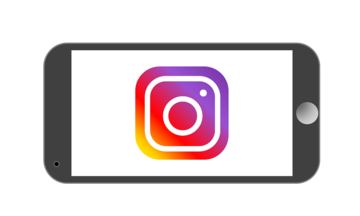 インスタグラムのダイレクトメッセージ(DM)はPCからは使えない?PCから送る方法を解説
インスタグラムのダイレクトメッセージ(DM)はPCからは使えない?PCから送る方法を解説【インスタグラム】「アカウントの制限」する方法
つづきましては、インスタグラムの「アカウントの制限」する方法について注目をしていきたいと思います。「アカウントの制限」する方法はいくつかありますので、一つ一つ説明をしていきたいと思います。
投稿のコメント欄で制限する手順
インスタグラムの「アカウントの制限」する方法として、投稿のコメント欄で制限する手順を行っていきたいと思います。
制限したいコメントをスワイプ/長押しで制限を選ぶ
投稿のコメント欄で制限する手順としては、制限したいコメントをスワイプするか、コメントを長押しでをしてください。iOS版では左にスワイプ/Android版では長押しでアカウント制限を選択します。
コメントのアイコンを表示して進めていくといいでしょう。
つづいて、コメントを見るをタップして進んでいきます。
最後に、アカウントの制限を行いたいカウントに対し「○○○○さんを制限する」をタップすると投稿のコメント欄で制限することができます。
設定画面でアカウント制限リストを作る手順
ここからは、インスタグラムの設定画面でアカウント制限リストを作る手順について説明をしていきたいと思います。アカウント制限リストを作成しておくと、どのアカウントを制限しているのかすぐに確認できますので、便利になるでしょう。
また、後でアカウントの制限を解除したい場合にアカウント制限リストがあるとスムーズに解除ができます。
設定からプライバシー/制限中のアカウントに進む
アカウント制限リストを作る手順として、最初にインスタグラムのトップ画面からメニューを開いて「設定」をタップして操作を行っていきます。
設定画面の中から「プライバシー設定」を見つけタップして進んでいきます。
プライバシー設定の画面に切り替わりますので「制限中のアカウント」をタップしていきます。
制限中のアカウントの説明画面になりますので、アカウントの制限を行うとどのようになるのか目を通しておくといいでしょう。つづいて「次へ」をタップして進んでいきます。
アカウント名を制限画面に入れる
つづきまして、アカウント制限リストに制限をしたいアカウント名を制限画面に入れるようにします。アカウント名の右にある「制限する」をタップして操作を行ってください。
アカウントを制限したら、そのアカウントが制限されたリストに表示されます。右に「制限を解除」と表示されれば完了した証拠となります。
制限したことは相手にバレる?
ここで、制限したことは相手にバレる?のかについて明確にしていきたいと思います。
基本的にはバレない
制限したことを相手に通知されることはないため基本的にバレることはないです。相手によってはバレる可能性がありますので、完全にバレないというわけではありません。
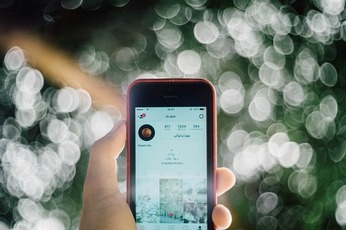 インスタグラムでブロックしたら/されたらどうなる?確認方法や非公開との違いも解説【iPhone/Android/PC】
インスタグラムでブロックしたら/されたらどうなる?確認方法や非公開との違いも解説【iPhone/Android/PC】 【インスタグラム】「アカウントの制限」を解除する方法
つづきましては、インスタグラムの「アカウントの制限」を解除する方法についてフォーカスして説明をしていきたいと思います。
プロフィールページで解除する手順
インスタグラムの「アカウントの制限」を解除する方法として、プロフィールページで解除する手順について注目をしていきたいと思います。
相手のプロフィールページを開く
プロフィールページで解除する手順としては、相手のプロフィールページを開いてください。相手のプロフィールページから設定画面を開いていきます。
右上のアイコンを選択し制限を解除を選択する
右上のアイコンを選択しましたら、ポップアップが表示されますので「制限を解除」をタップしてください。これで制限が解除されます。
制限リストから解除する手順
ここからは、インスタグラムの「アカウントの制限」を解除する方法として「制限リストから解除する手順」についてフォーカスして説明をしていきたいと思います。
画面右下にあるメニューから設定へと進む
制限リストから解除する手順としては、自分のトップ画面からメニューを開いていきます。
メニュー画面になりましたら「設定」をタップして進んでいきます。
つづいて、設定の画面から「プライバシー設定」をタップして操作を行ってください。
制限中のアカウントを開き制限を解除を選択する
「プライバシー設定」から「制限中のアカウント」をタップして進んでいきます。
制限中のアカウントから解除したいアカウントを確認して「制限を解除」をタップすることで、制限しているリストから解除をすることができます。
コメント欄から解除する手順
つづきましては、インスタグラムのコメント欄からアカウントを解除する手順について、注目をしていきたいと思います。
相手からのコメントを選択してから解除する
まずは、相手からのコメントを選択してから解除していきます。コメントを左スワップ/長押ししてから表示されるメニュー内の解除ボタンを選択することで解除できます。
そうしますと、ポップアップが表示されますので「○○○○さんの制限を解除」をタップしてください。これで、コメントから制限を解除できます。
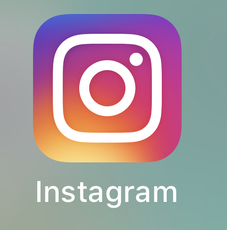 インスタグラムのエラーと対処法!開けない・投稿/更新できない・「何らかのエラー」の原因も!
インスタグラムのエラーと対処法!開けない・投稿/更新できない・「何らかのエラー」の原因も!【インスタグラム】「アカウントの制限」ができない時の対処法
ここからは、インスタグラムの「アカウントの制限」ができない時の対処法についてフォーカスして説明をしていきたいと思います。
対処の手順
インスタグラムの「アカウントの制限」ができない時の対処法は一つありますので、参考にして試してみてください。
最新版にアプリを更新する
「アカウントの制限」ができない場合は、インスタグラムを最新版にアプリを更新することがあげられます。最新版のアプリ以外では、制限機能は利用できないのでアプリをアップデートすれば解決します。
iPhoneの場合
iPhoneの場合のインスタグラムのアップデート方法を行っていきたいと思います。まずは、App Store起動させておきます。
App Storeから「アップデート」をタップして操作を行ってください。
つづいて、インスタグラムを選択して「アップデート」を行います。アップデートを完了したら開いて制限機能を試してみてください。
Androidの場合
つづきましては、Android端末でのインスタグラムのアプリをアップデートしていきます。まずは、Google Playを起動させてください。
Google Playのメニューボタンをタップして操作を行ってください。
設定画面から「マイアプリ&ゲーム」をタップして進んでいきます。
マイアプリ&ゲームからインスタグラムを見つけて「更新」を行っていきます。
更新をすると「インストール中」と表示されますので、待っておいてください。
インスタグラムがアップデートされますと「開く」と表示されますので開いて制限機能を使ってみてください。
まとめ
以上が、【インスタグラム】「アカウントの制限」とは?制限するとどうなる?の記事でした。インスタグラムの「アカウントの制限」の機能は、見たくないアカウントを完全に見れないようにする機能ですので、是非とも活用してください。
合わせて読みたい!アプリに関する記事一覧
 ドコモがd払いの「吉野家」ミニアプリを一時停止!
ドコモがd払いの「吉野家」ミニアプリを一時停止! iOS版ブロスタ共闘通話アプリ「GameHubs」をリリース【世界初】
iOS版ブロスタ共闘通話アプリ「GameHubs」をリリース【世界初】 道の駅アプリのおすすめは?ドライブの楽しさが倍増するアプリ9選を紹介!
道の駅アプリのおすすめは?ドライブの楽しさが倍増するアプリ9選を紹介! iPhoneの純正アプリ「Files」の機能をくわしく紹介!
iPhoneの純正アプリ「Files」の機能をくわしく紹介!














































